专注实拍 监控 风景 各类视频
申请入群加微信: neimu500
因为专注 所以专业!
我们只发优质实拍视频,群管理专业、规范,确保群的视频质量以及秩序!无水印可下载可分享.
提取歌曲伴奏制作软件下载(www.leawo.cn/ND_upload.php?do=info&id=1674)到你的电脑上,软件很小的,安装即可使用啦。运行软件我们可以看到这个软件的主界面,挺多功能的吧,比较专业的一款音乐编辑软件来的。
先把要制作伴奏的音乐文件添加进来,点击音轨1的通道(记住轨道1上的那个黄色虚线一定要在轨道最左边,也是开始位置)。右键,点击“插入”- “音频”,加载完成后,可以看到音乐出现在音轨1的轨道上啦。

想要听的话可以点击左下角“播放”按钮(或者敲打键盘的“空格键”就可以啦),暂停就是再敲打“空格键”就可以啦。

接下来我们就要来看看这首歌曲是否带有左右声道的,一般“伴奏”是在左声道,“人声”是在右声道的。在上面的轨道上右键点击“调整音频块声相...”,然后在弹出的“声相”设置中移动按钮,向左试听是否只有“伴奏”,在向右试听是否只有“人声”,如果两者都有的,那就说明左右声道都没有伴奏声(经过多次测试在酷狗、百度上下载的音乐,放到上面,先左时,有声音;向右,就没有声音了)。

那么接下来我们就要来制作提取mp3歌曲伴奏音乐啦。按键盘上的“F12”快捷键,来到轨道窗口(如下图),然后可以看到在中间有一条分割线,“双击”分割线即可全选轨道(如下图)。
 
然后点击菜单上的“效果” - “波形振幅”- “声道重混缩”,之后就会弹出参数设置界面啦。接着我们在选项栏中选择“Vocal Cut”也就是利用“消除人声”方法来制作mp3歌曲音乐伴奏,接着可以点击“预览”按钮,播放,在左边的左右声道上设置参数。之后点击“确定”就可以啦。(一般选择“Vocal Cut”消除人声,你试听,看看效果,注意!在消除人声过程中,实质效果不是很好的,不过大体的伴奏音乐还是很清晰的)
 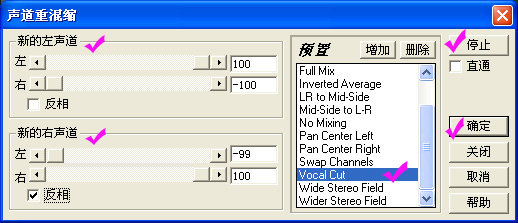
制作好之后,回到界面。点击左上角菜单栏按钮“另存波形为其他格式或其他文件名”,在弹出的界面上,可以重新命名一下(如下图)。之后直接点击确定,等待文件生成即可啦,可以在保存的文件夹上看到制作好的伴奏歌曲(例子: http://pan.baidu.com/s/1sjGY17R)
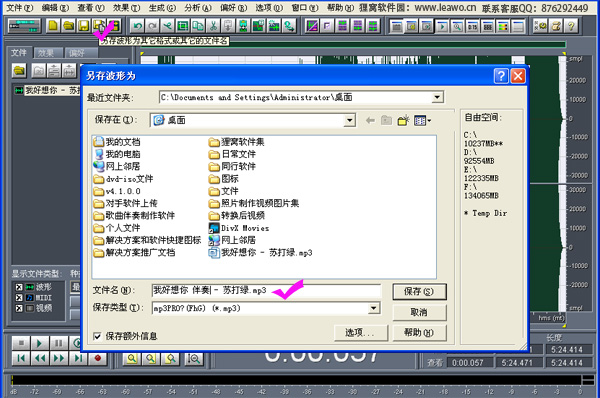 |

